Registro de Arranque Maestro(MBR)
Temas Relacionados
- 01 MBR o GPT ¿Cuál es la diferencia y cuál es mejor?
- 02 Configurar el modo de arranque en MBR para BIOS, Heredado o UEFI
- 03 Cómo convertir disco MBR a GPT
- 04 Cómo solucionar bootrec/fixboot acceso denegado
- 05 Cuál de los siguientes comandos puede utilizarse para crear particiones en un disco duro MBR o GPT
- 06 ¿Cómo instalar Windows 11 en MBR?
- 07 Solucionar que Windows no puede ser instalado en este disco MBR
- 08 La conversión MBR2GPT ha fallado
- 09 Cómo reconstruir MBR
- 10 Herramienta gratuita para reparar MBR
| Soluciones viables | Solución de problemas paso a paso |
|---|---|
| Utiliza MBR2GPT.EXE | Paso 1. Haz clic en el botón de Inicio de Windows. Paso 2. Escribe Símbolo del sistema en el cuadro de búsqueda. Paso 3. Haz clic con el botón derecho...Pasos completos |
| Utiliza EaseUS Partition Master | Paso 1. Descarga e inicia EaseUS Partition Master en tu ordenador Windows. Paso 2. Haz clic con el botón derecho en el MBR...Pasos completos |
Si te dedicas al sistema operativo Windows, te habrás encontrado con una situación en la que el error de conversión MBR2GPT fallida afecta a tu funcionalidad. Entonces, ¿qué pasa si falla la validación MBR2GPT? ¿Qué tal si compruebas los problemas a los que probablemente te enfrentarás en relación con el error de validación MBR2GPT y los problemas que puede ocasionar? Lee el siguiente artículo; te guiará para solucionarlo correctamente.
¿Qué es MBR2GPT.EXE?
Este servicio consiste en convertir el disco del estilo de partición Master Boot Record (MBR) al estilo de partición GUID Partition Table (GPT). Este proceso se realiza sin necesidad de modificar o borrar datos del disco. Los comandos MBR2GPT son conocidos por darte acceso a una de las experiencias únicas en cuanto a un gran grado de conocimiento por excelencia.

El servicio está diseñado para proporcionarte acceso a una opción para ejecutar desde el símbolo del sistema del Entorno de preinstalación de Windows (Windows PE). Esto puede ser bastante útil para proporcionarte acceso a la creación de más de cuatro particiones primarias en un disco duro, y además de eso, te ayuda a acceder a todo el contenido del almacenamiento del sistema.
Artículo relacionado: Convertir MBR a GPT en Windows 11
¿Cómo utilizar MBR2GPT.EXE? Ver los pasos correctos
Hay varias técnicas disponibles para acceder a una de las experiencias superiores en el uso de MBR2GPT.exe. El MBR2GPT se puede utilizar en Windows 10 versión número 1703 y posterior.
Puedes empezar a utilizar el MBR2GPT.exe a través del símbolo del sistema. El comando para ello es mbr2gpt /validate /disk:1 /allowFullOS. Esta tarea puede ayudar a determinar si el disco es apto para la conversión o no. Si falla alguna de las comprobaciones, recibirás un mensaje de error.
Utiliza los siguientes pasos para convertir MBR a GPT en Windows
Paso 1. Haz clic en el botón de Inicio de Windows.
Paso 2. Escribe Símbolo del sistema en el cuadro de búsqueda.
Paso 3. Haz clic con el botón derecho del ratón en Símbolo del sistema y haz clic en Ejecutar como administrador.
Paso 4. Escribe MBR2GPT.EXE /validate /disk:1 /allowFullOS y pulsa Enter para validar la unidad de disco.

Puedes obtener un mensaje de Validation completed successfully (Validación completada con éxito), o un mensaje deDisk layout validation failed for disk 1 (Validación de la disposición del disco falló para el disco 1).
Si la validación es correcta, el siguiente paso es convertirlo en GPT.
Paso 5. El siguiente comando es MBR2GPT.EXE /convert /disk:1 /allowfullos.
Ahora, comenzará la conversión de tus archivos. Si la conversión de mbr2gpt falla, tienes que averiguar las posibles razones.
¿Por qué la conversión MBR2GPT ha fallado?
En la mayoría de los sistemas Windows, verás que MBR2GPT funciona bien. Sin embargo, hay varios casos en los que te encuentras con que la conversión fallada de MBR2GPTy no se completa en determinados sistemas. Puede haber varias razones que pueden causar el error de conversión MBR2GPT, y vamos a descubrir cómo solucionarlo.
Algunos de los códigos de devolución con los que es probable que te encuentres pueden ser
| Comparación | Proveedor de servicios de recuperación de datos |
|---|---|
| 0 | La conversión se ha completado con éxito. |
| 1 | El usuario canceló la conversión. |
| 2 | La conversión ha fallado debido a un error interno. |
| 3 | La conversión ha fallado debido a un error de inicialización. |
| 4 | La conversión ha fallado debido a que los parámetros de la línea de comandos no son válidos. |
| 5 | La conversión ha fallado debido a un error en la lectura de la geometría y la disposición del disco seleccionado. |
| 6 | La conversión ha fallado porque uno o varios volúmenes del disco están encriptados. |
| 7 | La conversión ha fallado porque la geometría y la disposición del disco seleccionado no cumplen los requisitos. |
| 8 | La conversión ha fallado debido a un error al crear la partición del sistema EFI. |
| 9 | La conversión ha fallado debido a un error en la instalación de los archivos de arranque. |
| 10 | La conversión ha fallado debido a un error al aplicar la disposición GPT. |
| 100 | La conversión a la disposición GPT se realizó con éxito, pero no se pudieron restaurar algunas entradas de datos de configuración de arranque. |
Aquí tienes unas cuantas correcciones que tendrías que comprobar.
Fallo en la conversión de la disposición
Esto puede deberse a la utilización del servicio en una versión no compatible de Windows. Recibirás un mensaje de error LayoutConversion: La conversión del diseño ha fallado. Error: 0x00000032[gle=0x00000032]; No se puede realizar la conversión de la disposición. Error: 0x00000032[gle=0x00000032].
"MBR2GPT no encuentra el SO" al convertir el disco de datos
El servicio está diseñado para trabajar y se utiliza para convertir cualquier disco SYSTEM (disco del SO) con formato MBR a GPT. No funcionará con ninguno de los discos de datos. El servicio sólo funciona con los discos en los que no se ha instalado el sistema operativo.
¿Aparece el error de MBR2GPT? Utilice otro convertidor de MBR a GRT
Supón que crees que el servicio tiene algún problema, o que el MBR2GPT.ext no funciona en ninguno de tus sistemas. En ese caso, hay varias opciones en las que el uso del convertidor de terceros te proporcionaría acceso a una de las experiencias únicas para conseguir resultados más positivos. Recomendamos el uso de EaseUS Partition Master como una de las opciones individuales y excelentes que encontrarás altamente únicas en casi todos los aspectos posibles.
La herramienta debería ser una excelente opción para casi todas tus necesidades y expectativas en relación con la conversión de disco de sistema MBR a GPT para la actualización de Windows 11. Debería ser tu mejor opción para una gran cantidad de soluciones prácticas para la conversión MBR2GPT fallida 0x00000.
Paso 1. Descargue y ejecute EaseUS Partition Master en su ordenador con Windows.
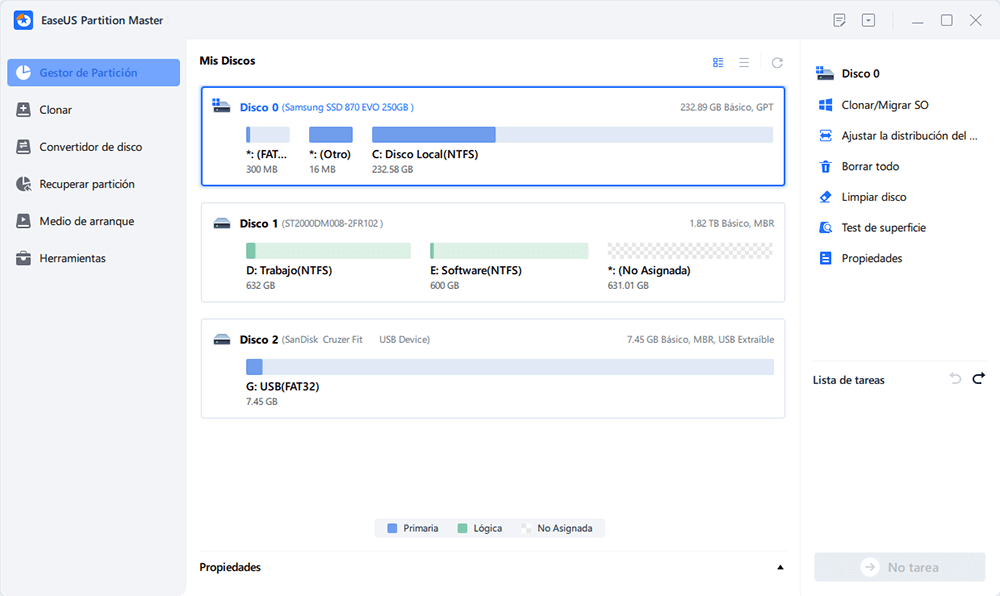
Paso 2. Haga clic en "Convertidor de disco" y seleccione "Convertir MBR a GPT" y luego pulse en "Siguiente"
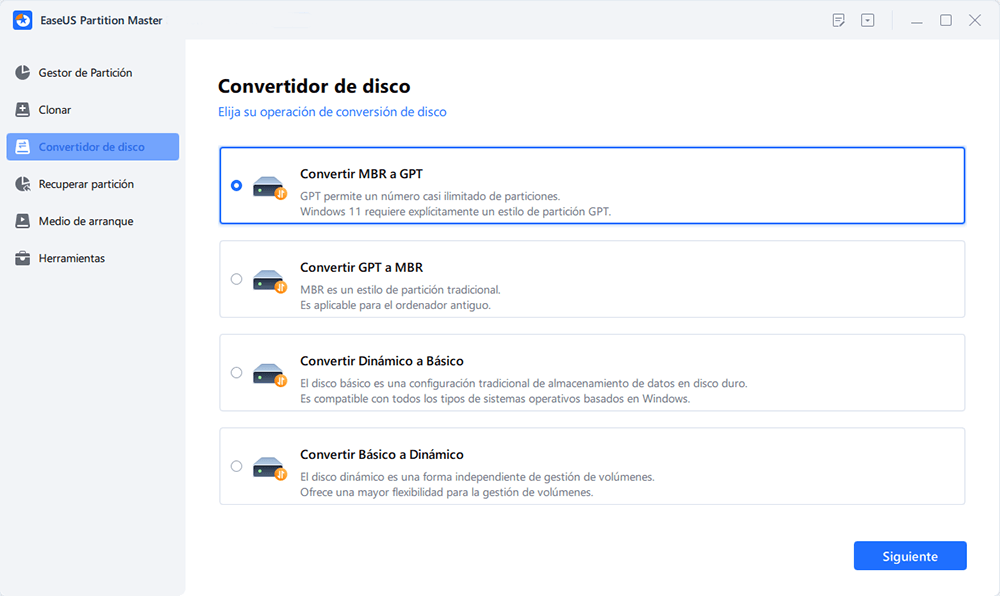
Paso 3. Después, seleccione un disco que desee convertir a GPT y haga clic en el botón "Convertir" para iniciar la conversión.
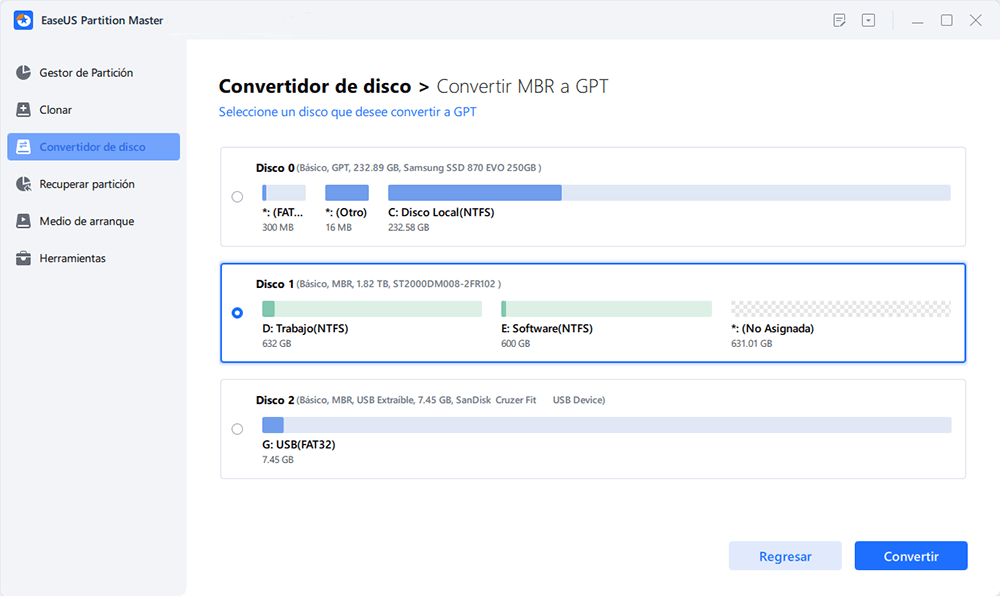
Algunas de las características que encontrarás únicas en casi todos los aspectos serían
- Una forma fácil de migrar Windows 11 a un nuevo SSD con un solo clic.
- También puede ser tu gran opción para ayudarte a gestionar las particiones en Windows 11.
- También es un medio excelente para ayudarte a clonar y actualizar discos sin perder datos.
- También debe ser uno de los mejores programas de limpieza de disco para liberar el espacio de tu disco de forma muy flexible.
La función que ofrece la herramienta para convertir el estilo de disco de MBR a GPT o GPT a MBR sin ninguna pérdida de datos es lo que te parecerá altamente único en más de un sentido. Las opciones de conversión de particiones primarias y lógicas del servicio pueden ser un método excelente. De hecho, te parecerá una de las herramientas más sorprendentes.
Conclusión
Si quieres ejecutar MBR2GPT.exe, necesitas estar ejecutando la versión 1703 de Windows 10. Sin embargo, hay veces que tu sistema puede no responder a la herramienta MBR2GPT.exe. Eso significaría que tienes que recurrir a opciones como cualquier herramienta de terceros para la conversión MBR2GPT.
EaseUS Partition Master debería ser tu principal elección para este propósito. Te proporciona acceso a una gran cantidad de opciones y funciones avanzadas para conseguir la mejor experiencia posible en casi todos los aspectos.
¿Ha sido útil esta página?
Artículos Relacionados
-
Cómo eliminar particiones de disco duro Windows 11/10/8/7
![author icon]() Pedro/2024/06/17
Pedro/2024/06/17 -
Cómo convertir un disco dinámico en un servidor básico de Windows
![author icon]() Luis/2024/06/17
Luis/2024/06/17 -
Cómo arreglar un SSD lleno sin motivo
![author icon]() Luis/2024/06/17
Luis/2024/06/17 -
Soluciones para Instalación de Windows 10 no Detecta Disco Duro
![author icon]() Pedro/2024/06/17
Pedro/2024/06/17
